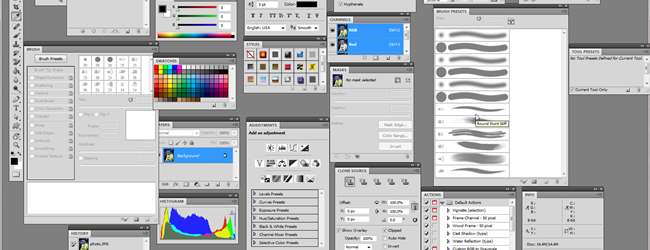
Een van de vaak over het hoofd geziene functies van Photoshop is de gemakkelijk aanpasbare GUI. Als u net de standaardwerkruimte heeft gebruikt, geeft deze eenvoudige manier u alles wat u nodig heeft om uw Photoshop-werkruimte echt de uwe te maken.
Het is onze taak vandaag om onze eigen aangepaste "werkruimte" te maken, of een opgeslagen bestand met locaties van panelen, menu's en snelkoppelingen. Hierdoor kunnen professionals meerdere workflows maken, afhankelijk van het soort bestanden waaraan ze werken. Maken ze kleurcorrecties? Bewerken ze afbeeldingen voor het web? Maken ze digitale schilderijen? Het is mogelijk dat u geheel verschillende panelen gebruikt, afhankelijk van wat u doet, dus als u meerdere werkruimten heeft, kunt u veel tijd besparen. Vandaag gaan we bespreken hoe u een werkruimte kunt aanpassen aan een meer elementaire behoefte - om het gemakkelijker te maken voor u om Photoshop te gebruiken, en houd de panelen dichtbij die u het meest gebruikt.
Een aangepaste werkruimte maken
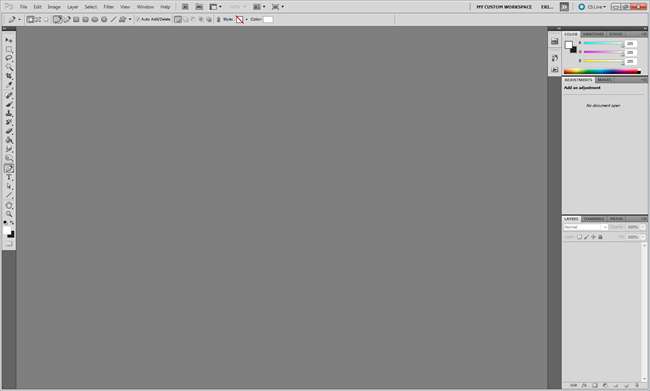
Photoshop voor Windows zou er uit de doos ongeveer zo uit moeten zien.
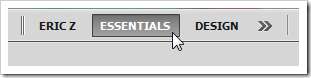
Het creëren van een werkruimte op maat is eenvoudig. Ga naar de bovenkant van het scherm waar je "Essentials" ziet (in CS5) en zoek het
 knop.
knop.

Met dit vervolgkeuzemenu kunt u een nieuwe werkruimte maken, zoals weergegeven.
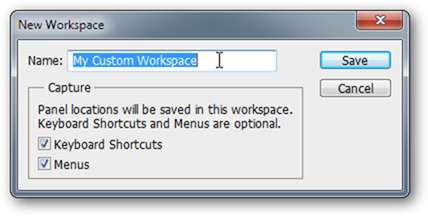
Geef uw aangepaste werkruimte een naam die bij u past. Of je het 'Fotografie' wilt noemen, of je voornaam, of Richard M. Nixon - het maakt niet veel uit. Zorg ervoor dat "Keyboard Shortcuts" en "Menu's" zijn aangeklikt als u deze in deze werkruimte wilt opslaan. ( Opmerking van de auteur : Voor beginners wordt dit aanbevolen, aangezien bijna alle Photoshop-howto-artikelen worden geschreven met standaard sneltoetsen. Als u uw werkruimte koppelt aan aangepaste bewerkingen van deze, kunt u altijd terugschakelen naar 'Essentials' en terugkeren naar de standaardsnelkoppelingen, terwijl uw aangepaste snelkoppelingen veilig worden opgeborgen.)

Uw nieuwe werkruimte begint met standaardpanelen. Het is behoorlijk ho-hum. Houd er rekening mee dat deze panelen standaard aan de zijkanten van het scherm worden vastgeklikt.
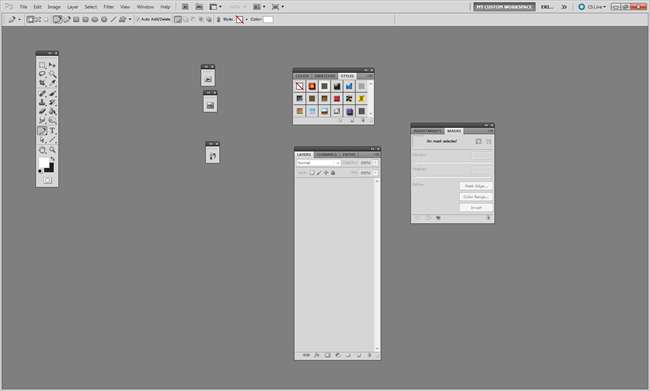
Door op een van de elementen te klikken en te slepen, worden ze losgemaakt van de module en kunt u ze verplaatsen waar u maar wilt. U hoeft uw werkruimte niet tijdens het bewerken op te slaan, want Photoshop houdt elk paneel bij terwijl u het verplaatst.
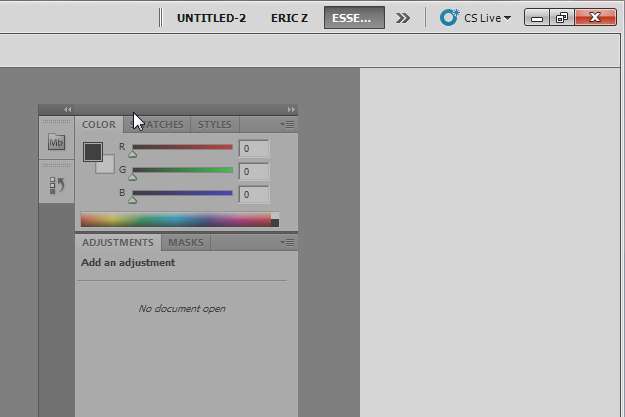
Klik en sleep eenvoudig een paneel vanaf de bovenste balk of bij het naamtabblad ( zie hierboven waar het kleur, stalen, stijlen, aanpassingen, maskers, etc. zegt ) bovenop het paneel. Afhankelijk van hoe u het programma wilt gebruiken, kunt u met "vrij zwevende" panelen werken of de module gebruiken.
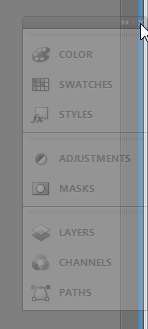
Sleep panelen naar de linker- en rechterkant van het scherm. Als je deze blauwe lijn ziet, kun je ze weer opzij klikken of nieuwe installeren.
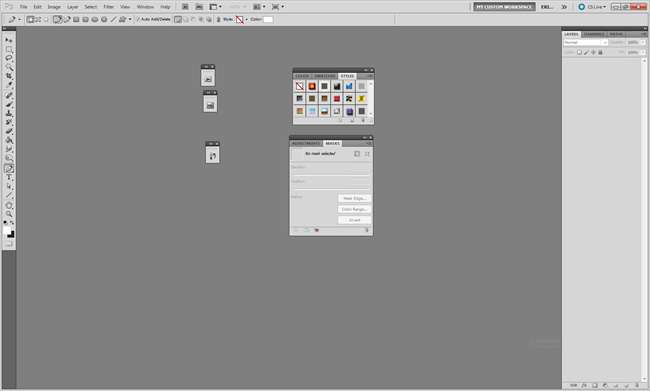
De geknakte panelen lijken de manier te zijn waarop Adobe gebruikers naar binnen duwt. Stel, afhankelijk van uw voorkeuren, uw panelen zo in dat ze effectief gebruik maken van het onroerend goed van uw scherm en een aanvulling vormen op wat u in Photoshop doet. Als je bijvoorbeeld een lay-out als deze ziet, repareer die dan - die enorme kolom met lagen neemt veel te veel ruimte in beslag.
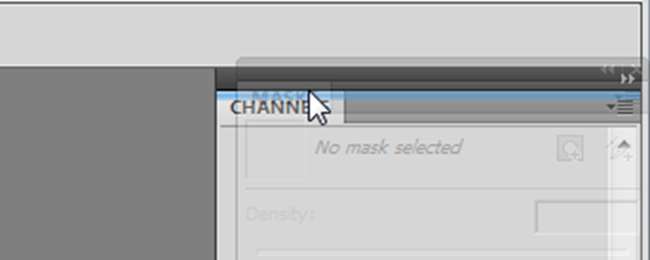
Sleep een paneel boven een al vastgeklikt paneel. Als je een blauw vak ziet, voeg je nieuwe tabbladen toe aan een bestaand paneel. Als u de blauwe lijn ziet, voegt u het hele paneel in een nieuw segment toe boven de andere panelen in die kolom.
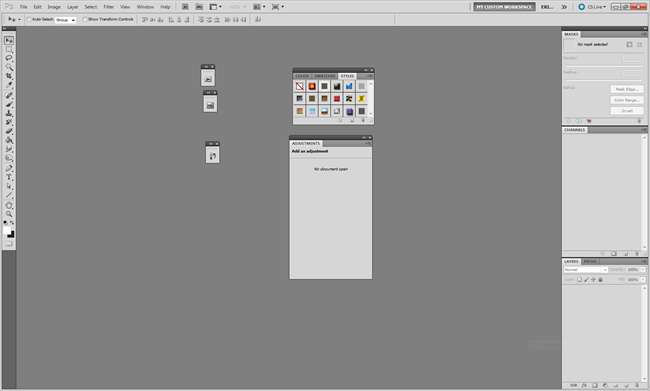
Als u veel met lagen, kanalen en maskers werkt, kunnen deze rechterzijpanelen een goede opstelling voor u zijn. Merk op dat het deelvenster 'Paden' een tabblad heeft achter 'Lagen'. Elk paneel kan als een tabblad achter elk ander paneel worden toegevoegd, als je dat wilt.
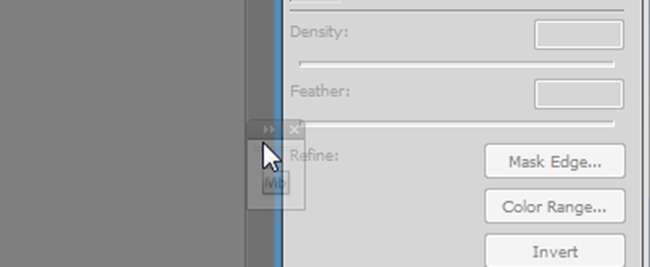
Het is ook heel eenvoudig om extra kolommen toe te voegen. Sleep de panelen gewoon opzij en installeer ze zoals afgebeeld.
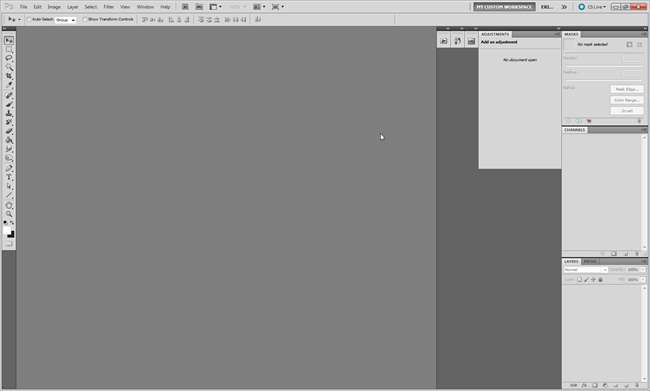
U kunt kolommen met panelen toevoegen totdat ze bijna uw hele scherm opeten.
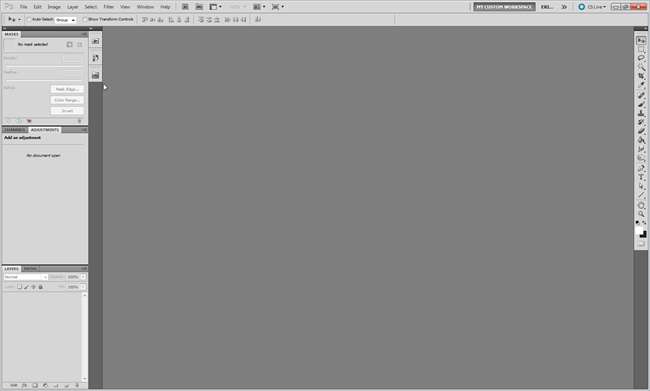
En er is ook geen regel om uw gereedschapskist aan de linkerkant te houden. Geen reden om het niet te veranderen als je linkshandig bent.
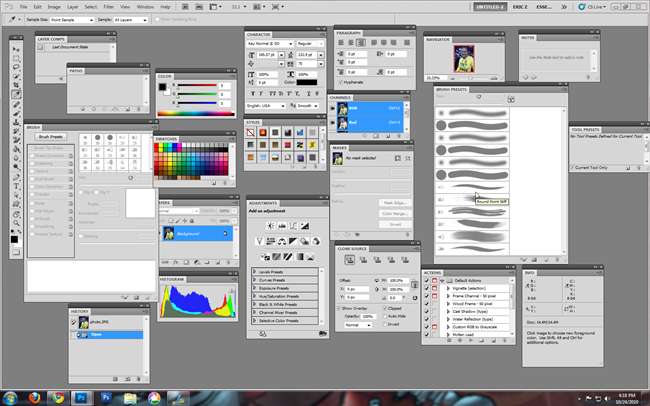
Als u niet zeker weet welke panelen het beste werken voor uw workflow, bekijk dan het How-To Geek-gids voor het leren van Photoshop , Deel 2 , waar we een beetje praten over werkruimten en ook de hele set panelen uitleggen.
-
The How-To Geek Guide to Learning Photoshop, Part 2: Panels
Aangepaste sneltoetsen maken
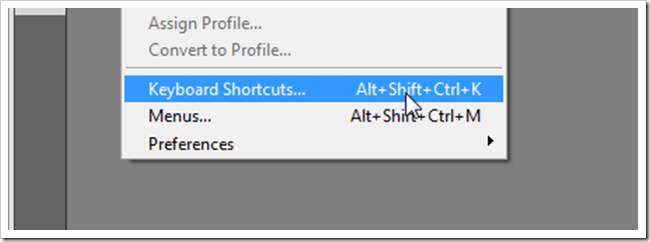
Navigeren naar Bewerken> Sneltoetsen is de eenvoudigste Photoshop-tip die ooit is doorgegeven via How To Geek. Laten we eens kijken hoe we dat doen.
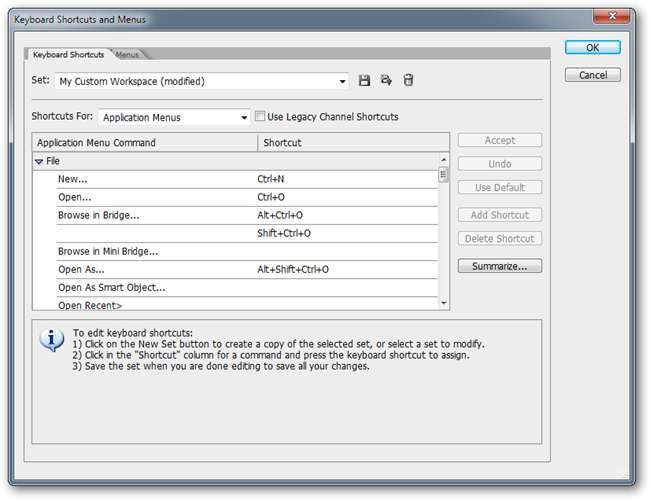
Dit is het dialoogvenster voor het bewerken van snelkoppelingen. Het is vrij eenvoudig, ondanks alle ontelbare opties.

U kunt ervoor kiezen om uw bewerkingen in elke werkruimte op te slaan. Hier zul je merken dat het opslaat in de nieuwe Custom Workspace die we hebben gemaakt en ervoor hebben gekozen om Richard M Nixon niet eerder te noemen. U kunt hier de standaardinstellingen overschrijven als u ervoor kiest om standaardinstellingen te gebruiken die niet overeenkomen met de sneltoetsen in Photoshop-howto.

Gebruik de vervolgkeuzelijst om de snelkoppelingen onder een van de menu's voor Bestand, Bewerken, Laag, enz. Te bewerken. U kunt ze allemaal wijzigen in praktisch elke toetscombinatie die bij u past of die u zich kunt herinneren.

Pas snelkoppelingen aan waar ze voor u logisch zijn. Als u constant een tool uit het menu gebruikt, wilt u deze misschien instellen op een toetsencombinatie met een natuurlijke handbeweging, zoals Ctrl + F.Veel van deze 'naturalistische' sneltoetsen (Ctrl + S, Ctrl + D, Ctrl + C, enz.) Zijn al bezet - sommige door handige sneltoetsen, en andere zijn misschien helemaal niet bruikbaar voor u. Als u de conflicterende sneltoets nooit gebruikt, kunt u met "Accept and Go To Conflict" de conflicterende sneltoets herstellen of mogelijk het conflict verwijderen.
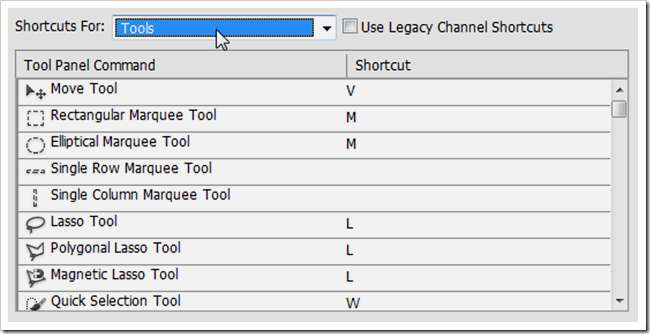
U kunt ook de snelkoppelingen voor de toolbox bewerken.

Dit kan van pas komen aangezien sommige tools niet hebben sneltoetsen uit de doos. Als u ze constant gebruikt en een sneltoets wilt, kunt u deze hier toevoegen.
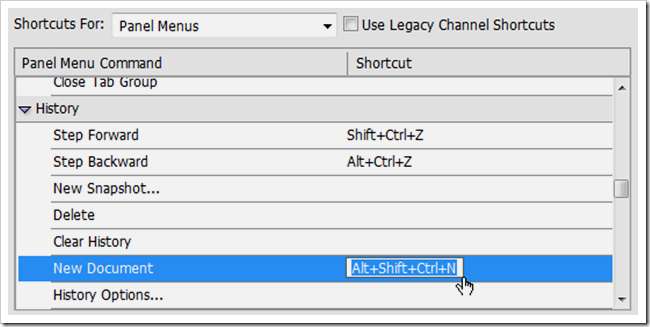
In aanvulling op zelfs dit diepe niveau van maatwerk u kunt ook sneltoetsen maken voor items in paneelmenu's die mogelijk geen gewone menu-items bevatten. Dit betekent dat u voor vrijwel alles in Photoshop waarop u kunt klikken, sneltoetsen kunt maken. Hoewel we u aanbevelen het leren van de basisset van sneltoetsen zoals het is , het is in uw voordeel om uw eigen te bepalen en een echte Photoshop-toetsenbordninja te worden.
Een aangepast menu maken
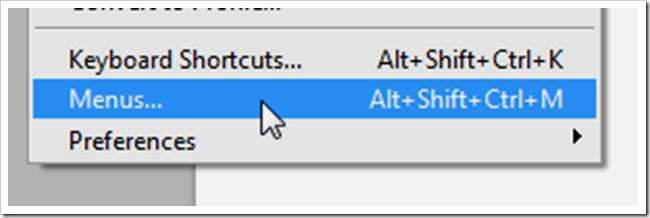
Navigeer naar Bewerken> Menu's om het dialoogvenster te openen waarin u de Photoshop-menu's kunt aanpassen.
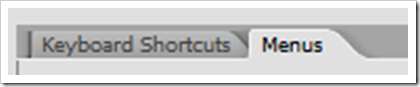
Merk op dat er ook een tabblad is om van sneltoetsen naar menu's in het dialoogvenster te springen.

Hier kunt u menu-items die u niet gebruikt verbergen om tijd te besparen door de lange lijst waar u met de muis over moet gaan in te korten.

U kunt uw menu-items ook in kleuren markeren om uzelf de moeite te besparen om door een lang menu met gewone zwart op grijze tekst te kijken.
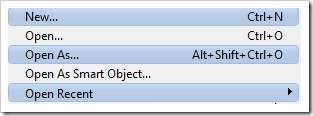
Als u niet van plan bent uw belangrijkste menu-items te markeren, kunt u ze allemaal markeren voor meer contrast tussen lijnen. Of gewoon ter decoratie, als dat jouw ding is.
Dat is ongeveer om het af te ronden voor die Photoshop-aanpassingen. Maar wat doet u om uw Photoshop-workflow aan te passen? We horen graag uw suggesties voor snelkoppelingen, trucs en aanpassingen die uw leven gemakkelijker maken. Maak wat herrie in de reacties en laat ons weten wat ervoor zorgt dat jouw installatie van Photoshop echt voor jou werkt.







